Chromebooks: Google gibt praktische Tipps zur Maus- und Cursor-Optimierung – neue Features in ChromeOS

Google hat vor wenigen Tagen das neue ChromeOS 123 veröffentlicht, das eine ganze Reihe neuer Personalisierungsfunktionen für Chromebooks mitgebracht hat. Dazu gehören neue Möglichkeiten für die Gruppe des Cursors, der Maus und des Touchpads, die man jetzt im Rahmen von drei Tipps zusammengefasst hat. Durch Aktivierung einiger Optionen lässt sich einiges an Komfort herausholen.
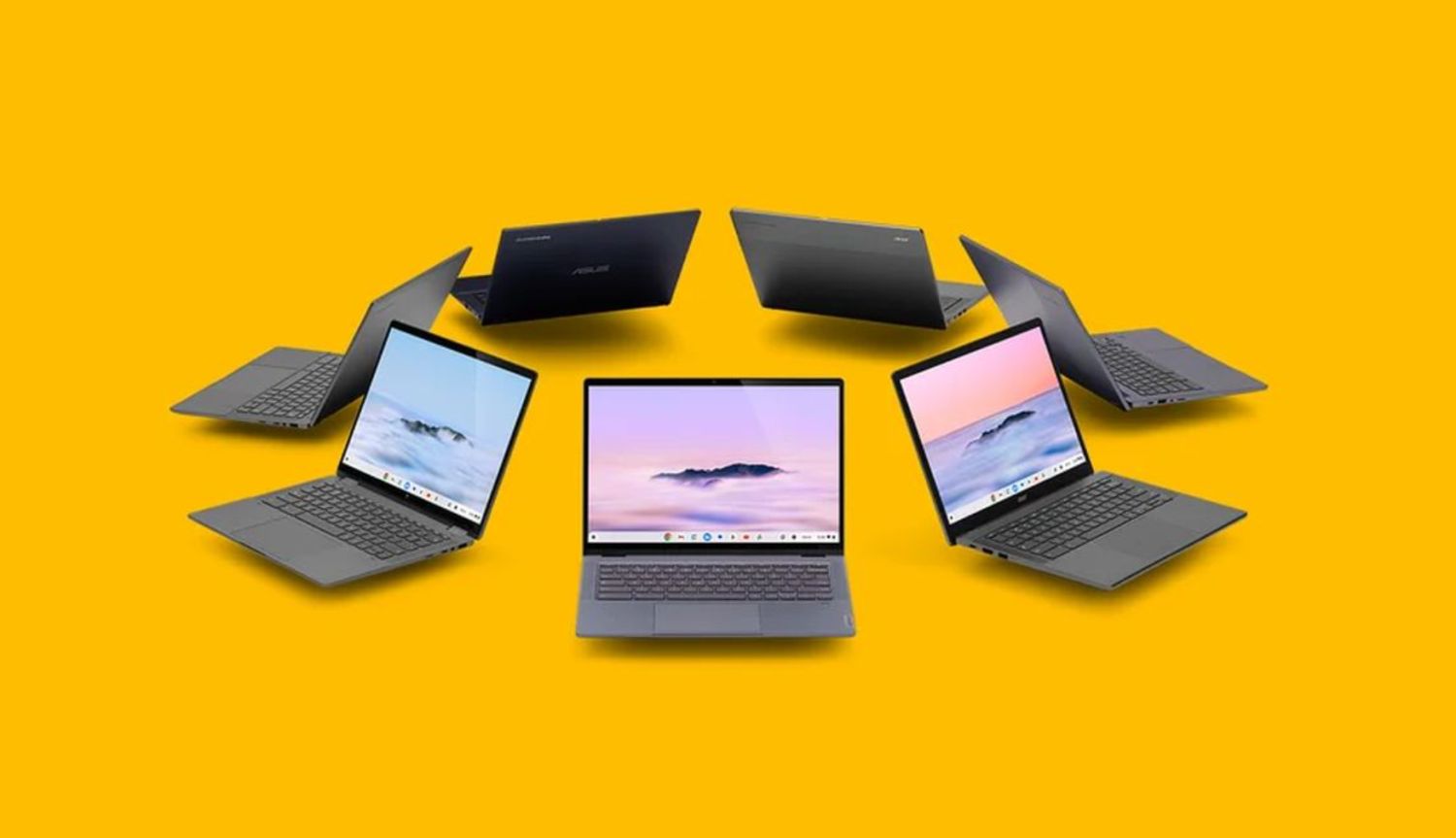
Das Betriebssystem ChromeOS ist mittlerweile bei Version 123 angekommen und beschäftigt sich in diesem Release vor allem mit den Anpassungsmöglichkeiten rund um die Maus und Tastatur. Dabei gibt es einige Neuerungen, die so manchem Chromebook-Nutzer dabei helfen könnte, noch mehr herauszuholen. Jetzt hat Google drei Tipps rund um diese neuen Funktionen veröffentlicht, um den Nutzern die Möglichkeiten etwas näherzubringen.
Tippen statt klicken
Auf den allermeisten Touchpads kann nicht nur gewischt und getippt, sondern auch geklickt werden. Doch weil vielen Nutzern der Klick mit einem Touchpad nicht so ganz geheuer ist (geht mir genauso, warum auch immer…), kann auch ChromeOS jetzt eine Alternative bieten. In den Einstellungen könnt ihr eine Funktion aktivieren, mit der sich das feste Tippen als ein Klick registrieren lässt. Auch ein Rechtsklick ist durch ein Tippen auf der rechten Seite des Touchpads dadurch möglich.
Scrollrichtung festlegen
In den Chromebook-Einstellungen für das Touchpad kann nun festgelegt werden, in welche Richtung ein Scrollen durchgeführt werden kann. Entweder nach unten wischen, um nach oben zu scrollen oder nach oben wischen um nach oben zu scrollen. Das Ganze ist eine reine Gewohnheitssache und wer sich beim Gerätewechsel nicht umgewöhnen möchte, muss das dann auch nicht mehr tun.
Maustasten festlegen
Wer Chromebooks mit einer externen Maus nutzt, die mehr als die üblichen zwei Tasten und das Scrollrad hat, kann auch diese nach dem jüngsten Update auf ChromeOS 123 nutzen. In den Einstellungen lässt sich festlegen, welche Aktionen die jeweiligen Buttons auslösen sollen. Dabei unterstützt ChromeOS auch mehr als die in obiger Animation sichtbaren drei Buttons.
GoogleWatchBlog bei Google News abonnieren | GoogleWatchBlog-Newsletter




